今天遇到一起共享打印机故障,在此分享一下我的解决过程及方法 , 希望对遇到相似问题的小伙伴有所帮助 。
使用环境:一台Win10电脑通过数据线直连一台联想M7605D打印机,然后将打印机设置为共享打印机,另一台Win11联想笔记本作为客户端想连接这台共享打印机实现远程打印 。
【修复Windows 11无法使用共享打印机故障0x0000011b】故障现象:当Win11笔记本连接共享打印机时,弹出0x0000011b的错误 。
通过禁用CVE-2021-1678缓解措施来解决共享打印故障CVE-2021-1678 是“Windows 打印后台处理程序欺骗漏洞”(Windows Print Spooler Spoofing Vulnerability) 。打印机远程过程调用 (RPC) 绑定处理远程 Winspool 接口的身份验证的方式,存在安全旁路漏洞 。通过提升 RPC 身份验证级别,并引入新的策略和注册表项,Windows 更新解决了此漏洞,允许客户禁用或启用服务器端的强制模式,以提升身份验证级别 。这个更新会影响打印功能 , 因此 , 我们可以通过添加一个注册表项禁用CVE-2021-1678缓解措施,即禁用打印后台处理程序 RPC 加密 。
1、按“Ctrl”+“R”,在弹出的“运行”窗口中输入“regedit”,打开注册表编辑器
2、导航到HKEY_LOCAL_MACHINESystemCurrentControlSetControlPrint
3、右键单击Print键 , 然后选择新建>DWORD-32位值
4、将新键命名为
RpcAuthnLevelPrivacyEnabled5、双击新键并将其值设置为 0(踩过的坑,不要以为默认是0,请严格执行此步骤)
6、若嫌上述操作繁琐,也可以在桌面新建一个文本文件,复制下面的参数 , 然后另存为后缀名为xx.reg的注册表文件,再双击此文件导入注册表即可 。
Windows Registry Editor Version 5.00[HKEY_LOCAL_MACHINESYSTEMCurrentControlSetControlPrint]“RpcAuthnLevelPrivacyEnabled”=dword:00000000最后,重启电脑使注册表修改生效,再尝试重新添加共享打印机,结果这次成功了(图一) 。
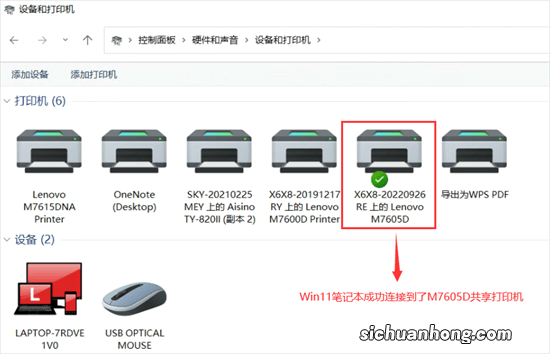
文章插图
图一
理论上讲,上述方法同样适用于Win10系统,如果不行,请完全卸载 KB5005565 和 KB5005568 这两个补丁后再重试 。
猜你喜欢
- 自然灾害造成的车损保险赔偿吗 车损险自然灾害赔不赔
- 中国银行房贷提前还款预约需要什么资料 中国银行房贷提前还款要预约吗
- VMware ESXi OpenSLP堆溢出漏洞解决方案
- Win7虚拟机无法安装vmtools等几个小问题解决方法
- 解决Windows Defender无法删除或隔离不存在的病毒问题
- Windows 10/11启用Hyper-V的方法
- 微信语音怎么转发,居然有3种方法,看一遍就学会了
- 华为手机打开这个隐藏录音笔功能,一键记录会议内容
- 微信偷偷上线新功能,这次真的很实用
